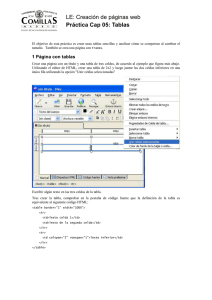Ejercicios Ejercicio 1
Anuncio
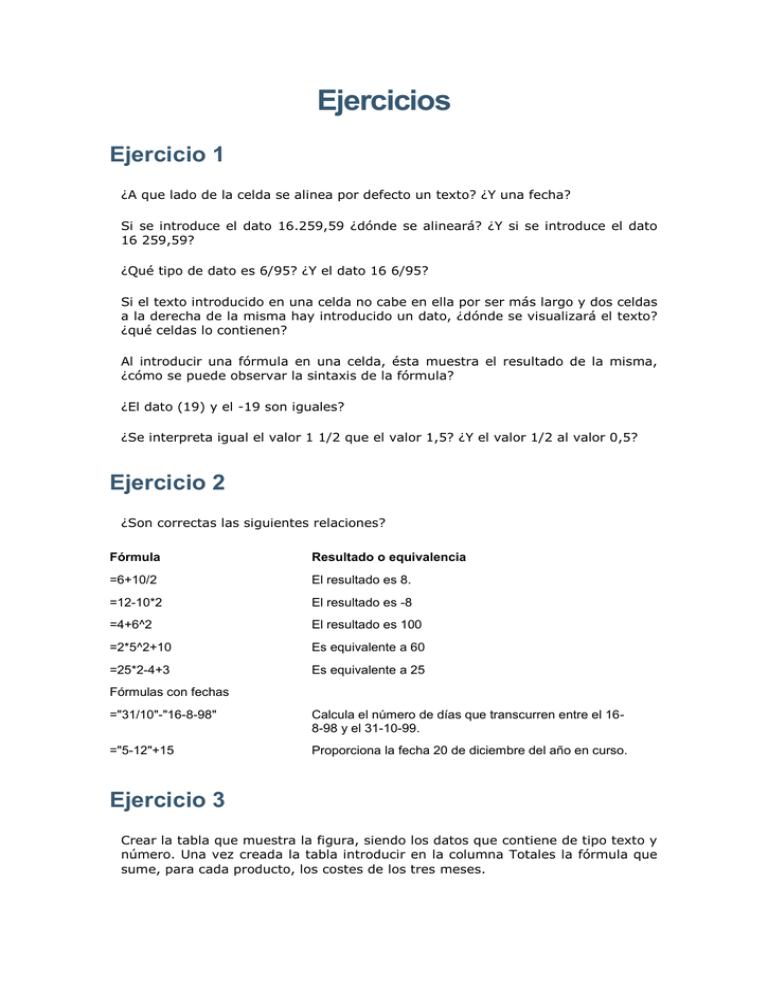
Ejercicios Ejercicio 1 ¿A que lado de la celda se alinea por defecto un texto? ¿Y una fecha? Si se introduce el dato 16.259,59 ¿dónde se alineará? ¿Y si se introduce el dato 16 259,59? ¿Qué tipo de dato es 6/95? ¿Y el dato 16 6/95? Si el texto introducido en una celda no cabe en ella por ser más largo y dos celdas a la derecha de la misma hay introducido un dato, ¿dónde se visualizará el texto? ¿qué celdas lo contienen? Al introducir una fórmula en una celda, ésta muestra el resultado de la misma, ¿cómo se puede observar la sintaxis de la fórmula? ¿El dato (19) y el -19 son iguales? ¿Se interpreta igual el valor 1 1/2 que el valor 1,5? ¿Y el valor 1/2 al valor 0,5? Ejercicio 2 ¿Son correctas las siguientes relaciones? Fórmula Resultado o equivalencia =6+10/2 El resultado es 8. =12-10*2 El resultado es -8 =4+6^2 El resultado es 100 =2*5^2+10 Es equivalente a 60 =25*2-4+3 Es equivalente a 25 Fórmulas con fechas ="31/10"-"16-8-98" Calcula el número de días que transcurren entre el 168-98 y el 31-10-99. ="5-12"+15 Proporciona la fecha 20 de diciembre del año en curso. Ejercicio 3 Crear la tabla que muestra la figura, siendo los datos que contiene de tipo texto y número. Una vez creada la tabla introducir en la columna Totales la fórmula que sume, para cada producto, los costes de los tres meses. Una vez completada la tabla, a manera de práctica podrá modificar los datos que contienen las celdas de tipo número. Observará que los resultados de las fórmulas irán cambiando según se realicen las modificaciones en las celdas de las cuales dependen. Las fórmulas se actualizan automáticamente y en tiempo real. Ejercicio 4 Situación real de trabajo: Supongamos que nos dedicamos a poner suelos (pavimentar) superficies rectangulares (por ejemplo, canchas polideportivas tales como pistas de balonmano, frontones,...). El cliente, para poder nosotros calcular el presupuesto, deberá aportarnos tres datos: Largo, ancho y precio del metro cuadrado del material elegido por él para colocar, según catálogo que se supone que ya tiene el cliente. Teniendo en cuenta que disponemos de millones de celdas para organizarnos el trabajo en Excel, confeccionar una hoja de cálculo en donde se calcule un presupuesto de pavimentación (poner suelos) para superficies rectangulares teniendo en cuenta los siguientes datos: - Se solicitarán al usuario introducir los datos de largo y ancho de la superficie a pavimentar, así como el precio metro cuadrado del tipo de suelo deseado. - La superficie se calculará multiplicando largo por ancho. - El importe de la mano de obra se calculará teniendo en cuenta que colocar un metro cuadrado lleva media hora de trabajo y que la hora se cobra a 20 Euros (meditar la operación que hay que realizar). - El IVA es el 16 % del importe total (material + mano de obra). - Sabiendo que 1 Euro equivale a 166,386 Ptas. de antes, calcular sólo, el importe final con impuestos tanto en Euros como en Ptas. (recordar que si hay que realizar una operación con un valor fijo como en el caso de los Euros, se introducirá ese valor en una celda y se operará con esa celda en la fórmula correspondiente). Aplicar formatos a las celdas (colores, negritas...) que considere más idóneos. Se presenta en la siguiente imagen, una organización de datos en celdas que puede servir de orientación para el planteamiento del ejercicio. Ejercicio 5 Introducir los datos que muestra la siguiente figura. Podrá utilizar la opción de llenado rápido. Tener en cuenta para que el resultado coincida con lo expuesto, se deberán introducir los datos en las mismas celdas que en la imagen mostrada. Seleccionar el rango A3:A9 y copiarlo a la celda A20 (a partir de la celda A20). Desplazar el rango A20:A29 una columna hacia la derecha. Copiar todos los datos de la Hoja1 en la Hoja3. Cambiar los nombres de Hoja 1 por “ORIGINAL” y de la Hoja 3 por “COPIA” Ejercicio 6 Crear una tabla con las siguientes columnas: Utilizando las técnicas de llenado, completar la tabla hacia abajo, teniendo en cuenta los datos siguientes: Los meses irán desde Enero hasta Diciembre. Las Ventas en Enero fueron de 1000 y cada mes ascendieron en 100 Euros mas que el anterior (de 100 en 100). Las Compras comenzaron en Enero con 300 Euros y cada mes se incrementaron en 50 Euros respecto al anterior. La diferencia se calcula: ventas menos compras. Recordar que las fórmulas también se pueden copiar mediante el cuadro de llenado quedando adaptada a la nueva posición que adquiere la fórmula tras su copia. Ejercicio 7 Para realizar este ejercicio no es preciso abrir ningún archivo, sólo debe reproducirse, en la hoja de cálculo, el diseño de la imagen que acompaña a este texto, observando las indicaciones. Además de reproducir el diseño, la hoja debe funcionar, esto es, al introducir diferentes cantidades, de las señaladas en rojo, los totales deben calcularse automáticamente. Nota: La columna Impte. 1 representa el Importe o precio total (cantidad por precio), Dto representa el Descuento (del 25%) y el Impte. 2 representa el total a pagar, que es el precio total menos el descuento. <object width="450" height="500"><param name="allowScriptAccess" value="SameDomain" /><param name="movie" value="http://static.scribd.com/FlashPaperS3_7.swf?guid=9sn082ts56n6m&document_id=1 79229&INITIAL_VIEW=width" /><embed width="450" height="500" src="http://static.scribd.com/FlashPaperS3_7.swf?guid=9sn082ts56n6m&document_id=17 9229&INITIAL_VIEW=width" type="application/x-shockwave-flash"></embed> </object>